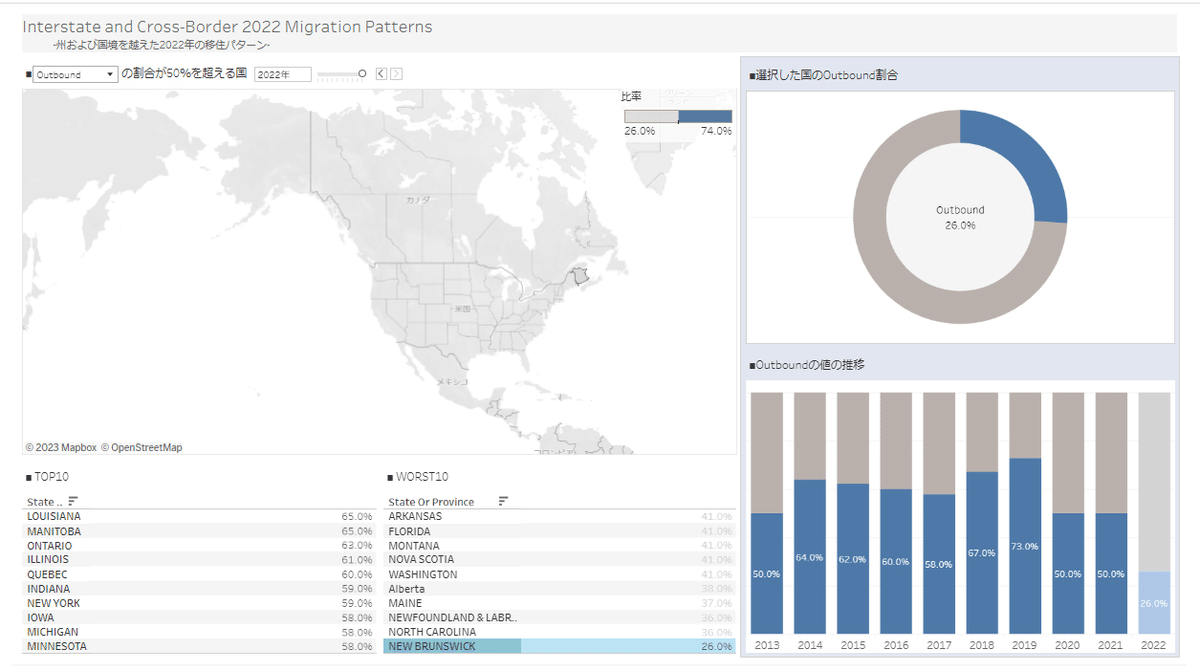2023/W3: Interstate and Cross-Border 2022 Migration Patterns-州および国境を越えた2022年の移住パターン-
Make over Mondayのデータセット格納場所:
https://www.makeovermonday.co.uk/data/
はじめに
Make over Monday 2023/W3の「Interstate and Cross-Border 2022 Migration Patterns」について、
データ調査〜Tableauでの可視化内容をまとめています。
データ格納場所と概要ページ
「Interstate and Cross-Border 2022 Migration Patterns」
データ概要
US & Canada Interstate and Cross-Border 2022 Migration Patterns
日本語訳:
米国とカナダの州および国境を越えた2022年の移民パターン
オリジナルのビジュアライズ
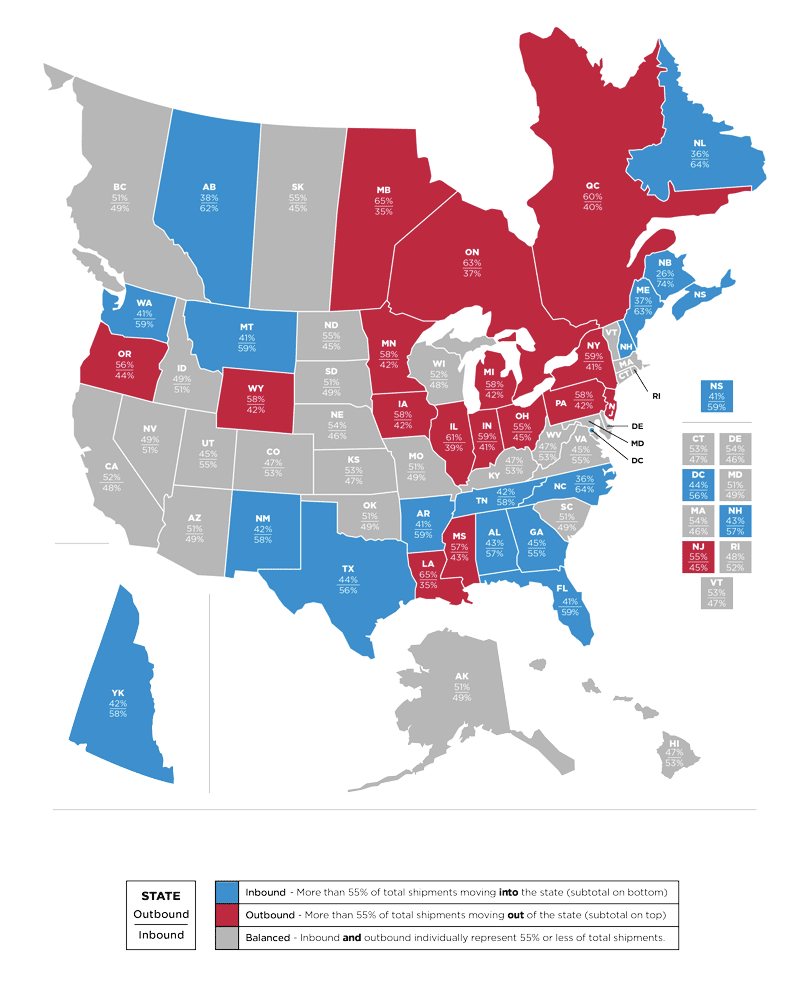
赤:Inboud 州の異動人数の内訳で55%以上が他地域からの流入である州
青:Outbound 州の異動人数の内訳で55%以上が他地域へ流出である州
灰色:Balanced 流入・流出の割合がどちらも55%以内になっている州
リソース
Article: Interstate and Cross-Border 2022 Migration Patterns
Data Source: Atlas Van Lines
データ理解
オリジナルのビジュアライズの文脈理解
Atlas® Van Lines is one of the nation’s leading movers and has published their Annual Migration Patterns Study since 1993. This study tracks the nation’s interstate, cross-border, and international moves based on internal data. Data shows what states Americans are moving to and from and can be a useful tool in de
termining whether factors like housing costs and the average cost of living have an impact on moving trends.
Atlas® Van Linesは全米有数の引越し業者であり、1993年以来、年次移住パターン調査を発表しています。この調査は、内部データに基づいて全米の州間、国境を越えた、そして国際的な引越しを追跡するものである。このデータは、アメリカ人がどの州へ、またどの州から移動しているかを示しており、住宅コストや海外移住といった要因が、全米のどの州へ、またどの州から移動しているかを判断するのに役立つ。
このデータは、アメリカ人がどの州からどの州へ移動しているかを示しており、住宅費や平均生活費のような要因が引越しの傾向に影響を及ぼしているかどうかを判断するための有益なツールとなります。
データ観察
カラム数:5列
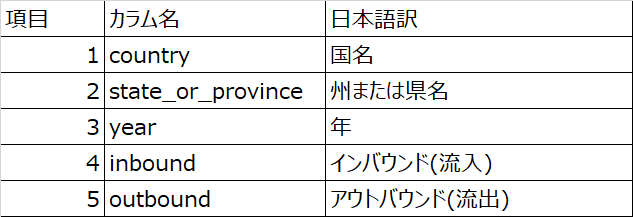
行数:610行
2013~2022年の1年ごとのカナダとアメリカの各州ごとのインバウンド・アウトバウンドの比率の数値が格納されていました。
Tableauでの可視化
データ接続
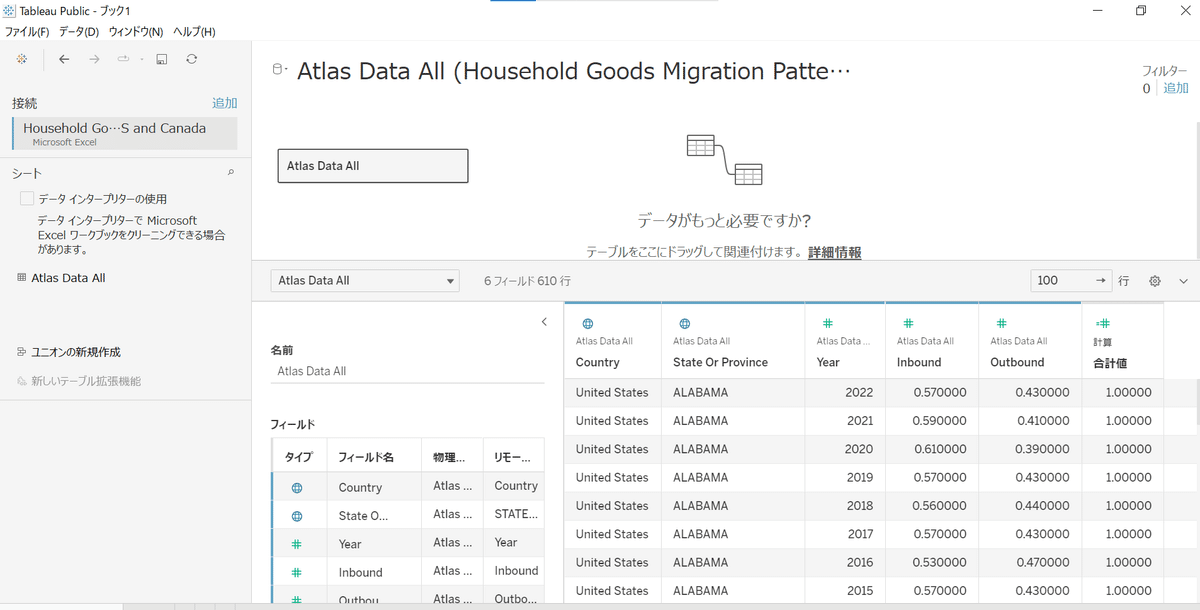
特に問題なく、シートはTableau上で表示されました。
データの確認
各行の「Inbound」「Outbound」のカラムを足すと1になるため、
「Inbound」「Outbound」の数値は各州の流入と流出の合計値を100%として、どちらがどのくらい多いかを表す比率であることが分かります。
実際の人数を表す数値ではないためほかの地域や年と合計して数値を出すべきではないようです。
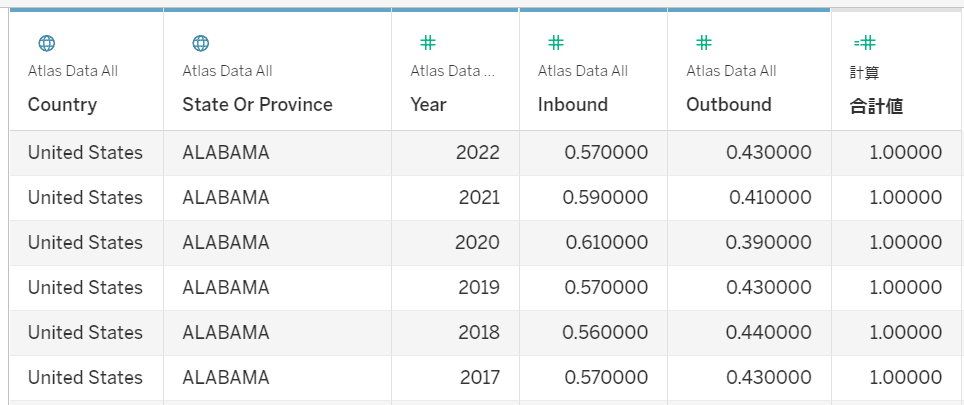
またデータが入っている国は、カナダとアメリカの州のみであることも確認ができました。
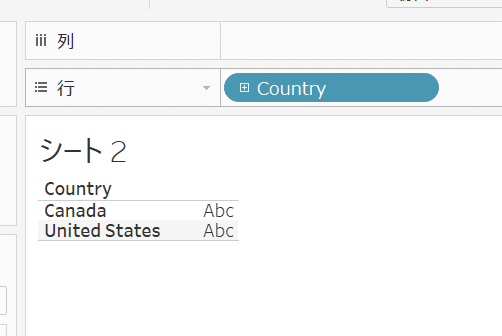
可視化前の処理
・地理的役割の編集
州に関して、地理的役割のところで1か所Tableauで認知できない場所があるため手動で選択を行います。
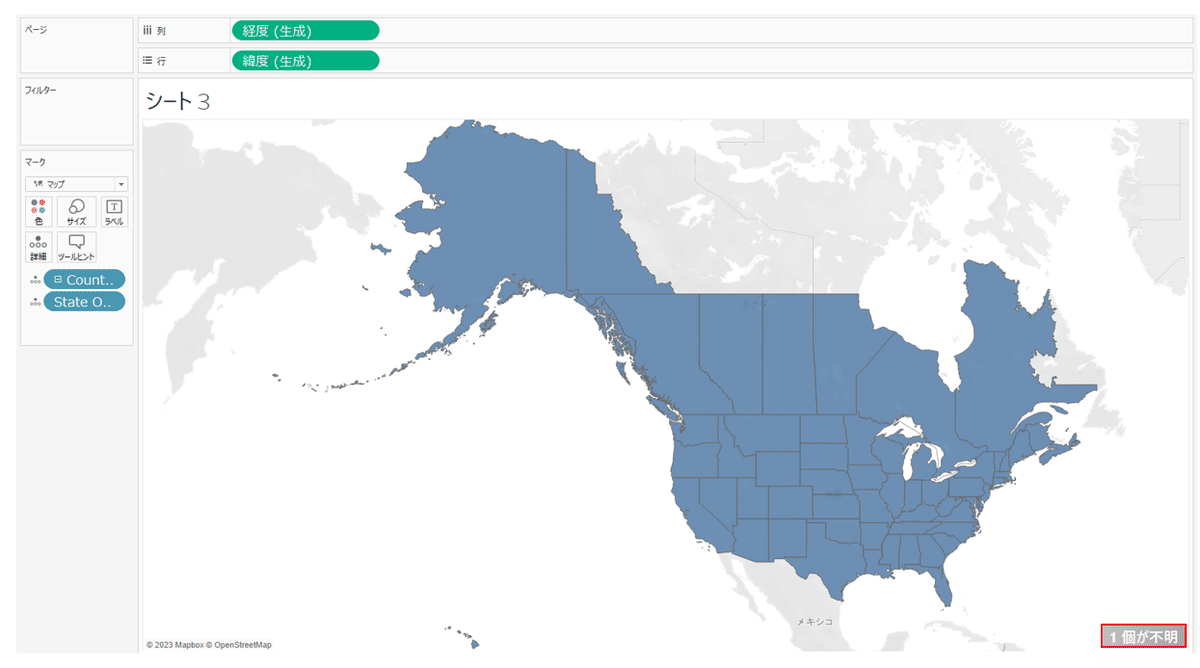
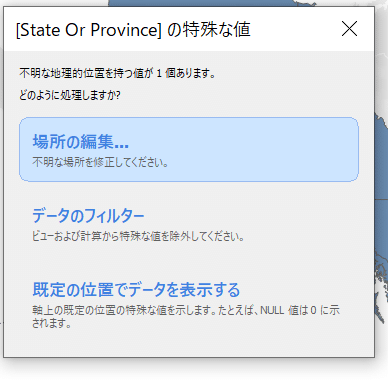
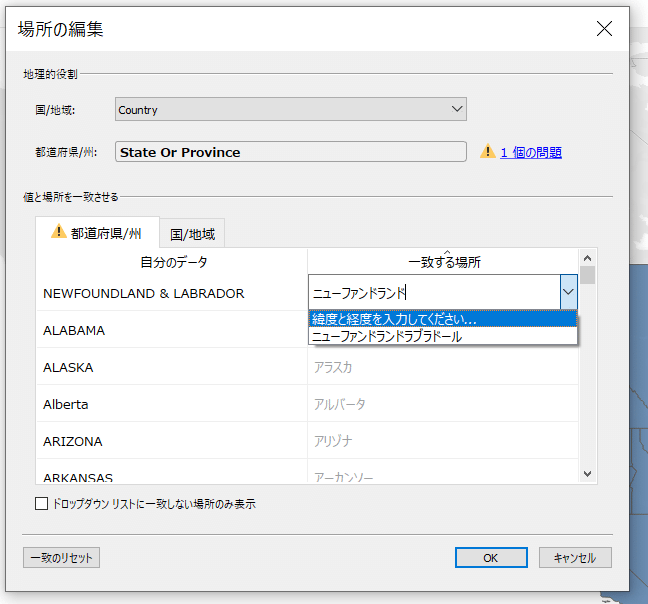
・「Inbound」と「Outbound」カラムをピボット
比率として円グラフを作成するため、インバウンドとアウトバウンドの値をピボットします。
BEFORE
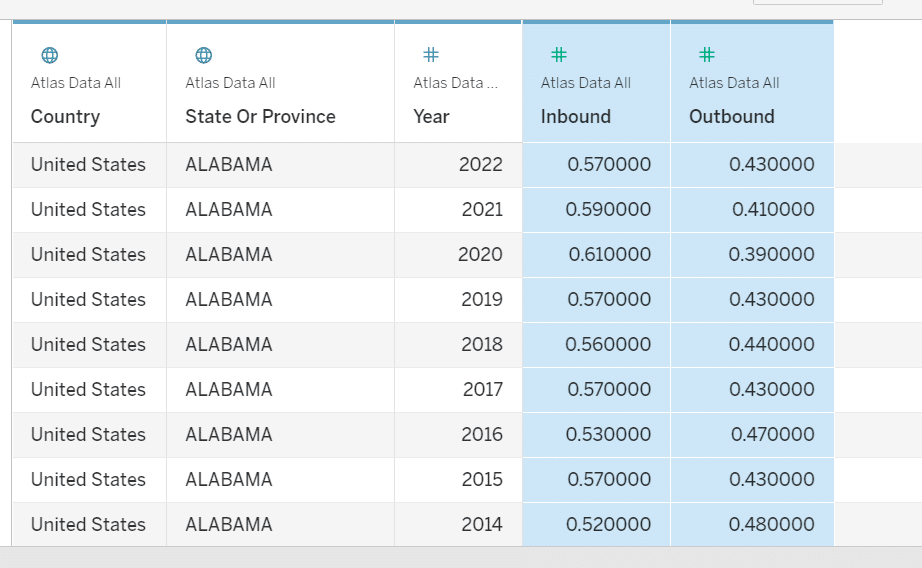
AFTER
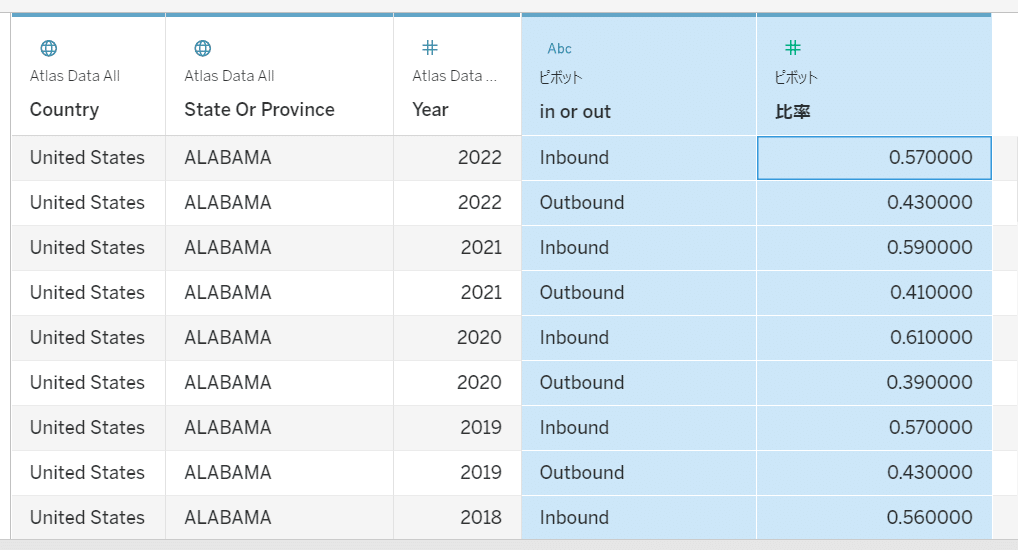
■ダッシュボード(Tableau PUBLIC)
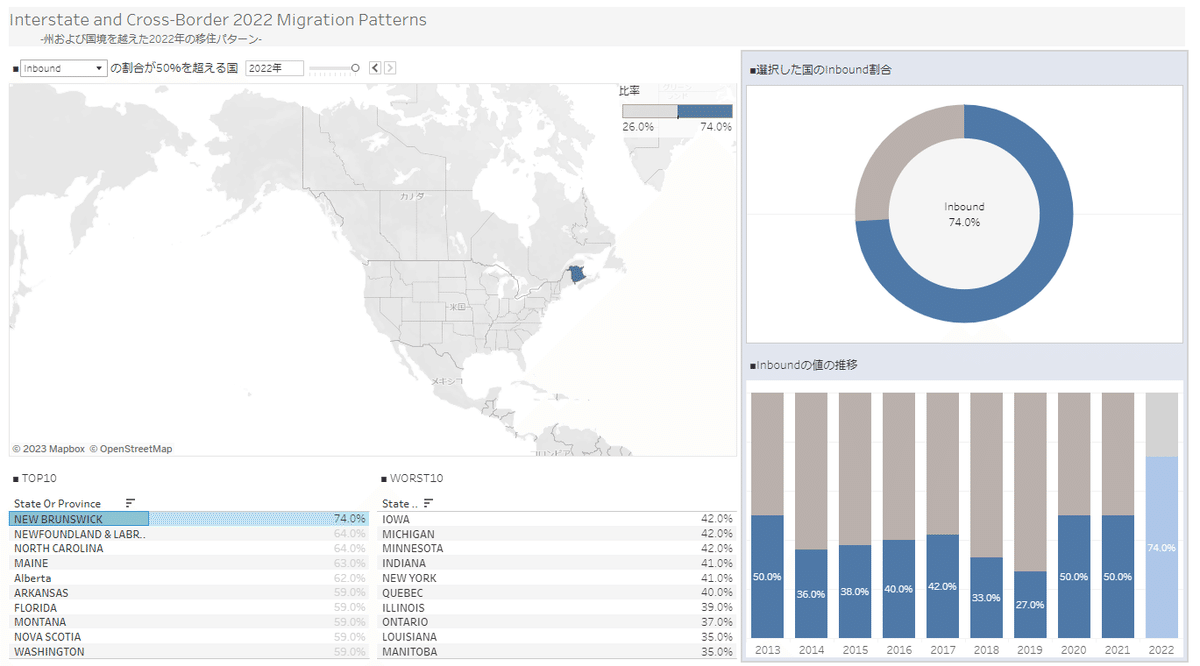
〇選択した値(インバウンドorアウトバウンド)の割合が50%を超える国
選択した年の選択した値(インバウンドorアウトバウンド)の割合が半数を超える地域を確認します。

Point①色の分け方の詳細設定
「色の編集」でステップド カラー(S)にチェックをつけます。
また色分けの中央値を半数にあたる「0.5」に設定します。
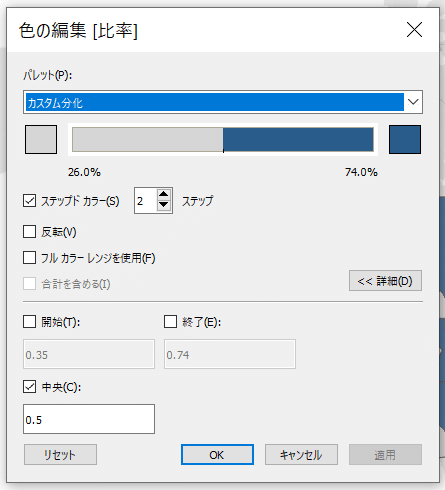
〇割合が高いTOP10と割合が低いWORSTの地域
選択した値(インバウンドorアウトバウンド)の割合が高いTOP10と割合が低いWORSTの地域を出します。
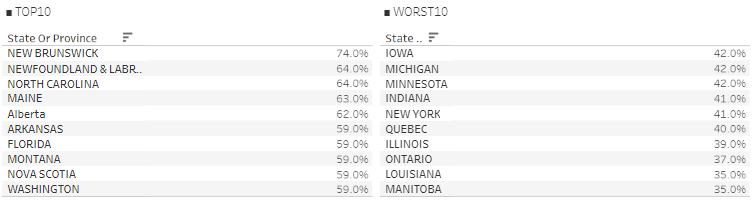
Point②フィルターの詳細設定
上位10位の場合は、年フィルターで、条件指定をしています。
※年フィルターは、パラメーター[年選択]と[Year]が一致するかのBool値
[年選択] = [Year]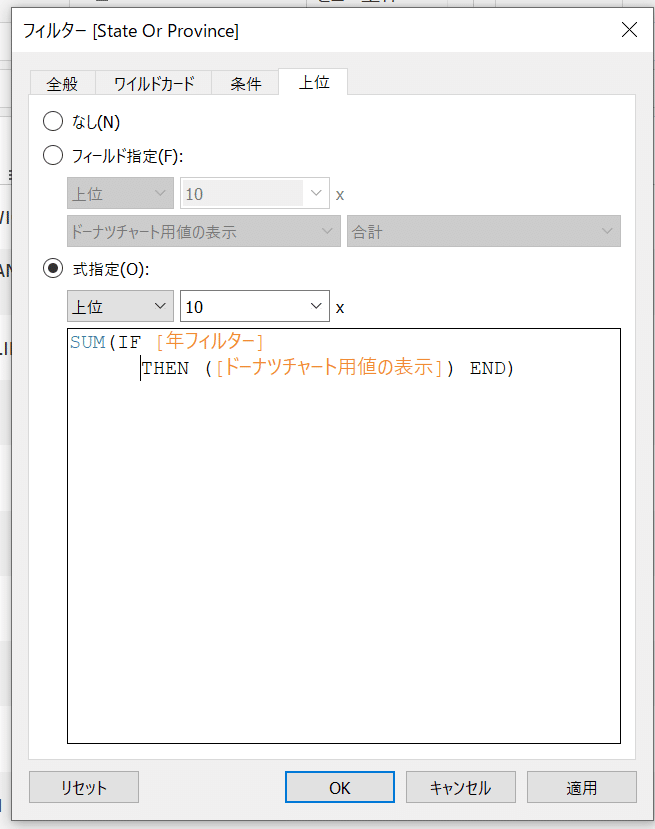
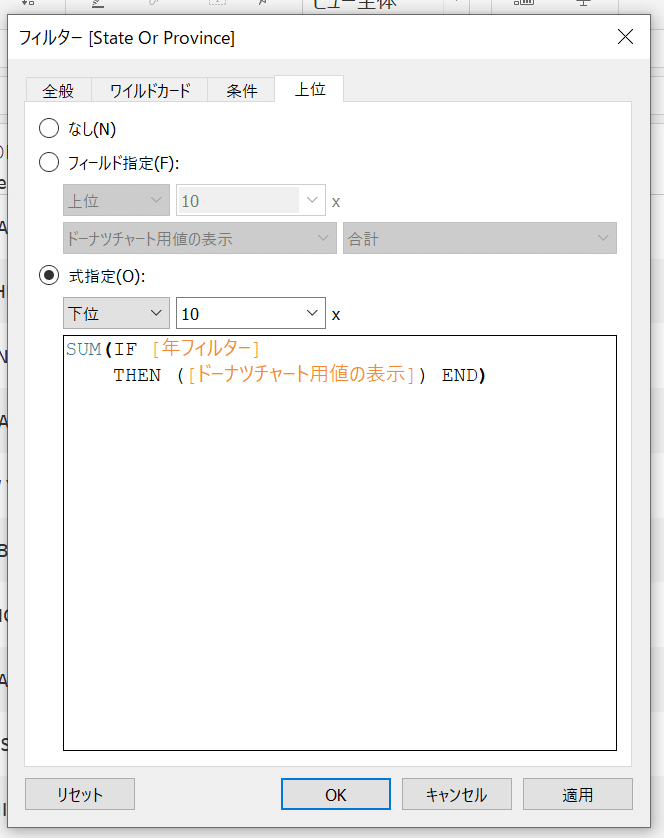
○選択した国のドーナツチャート
ダッシュボードの左側で選択した国、年の値をドーナツチャートで表します。
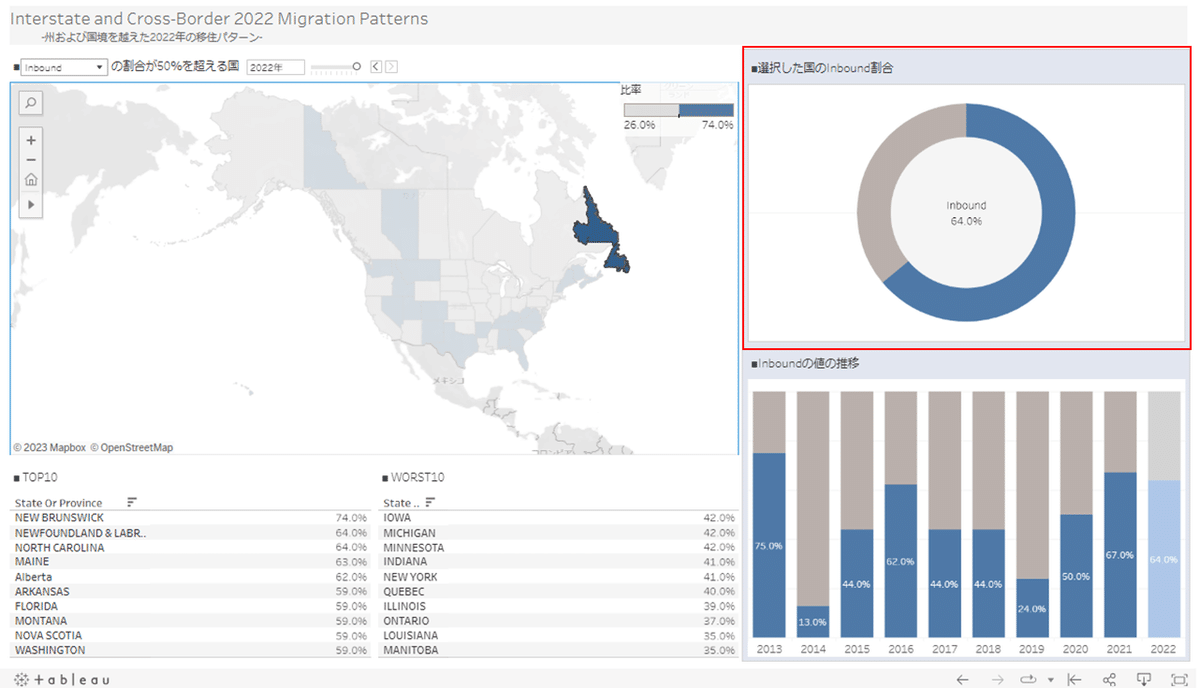
Point③ドーナツチャート
ドーナツチャート用に計算フィールドで「1」を入力し、行に配置します。
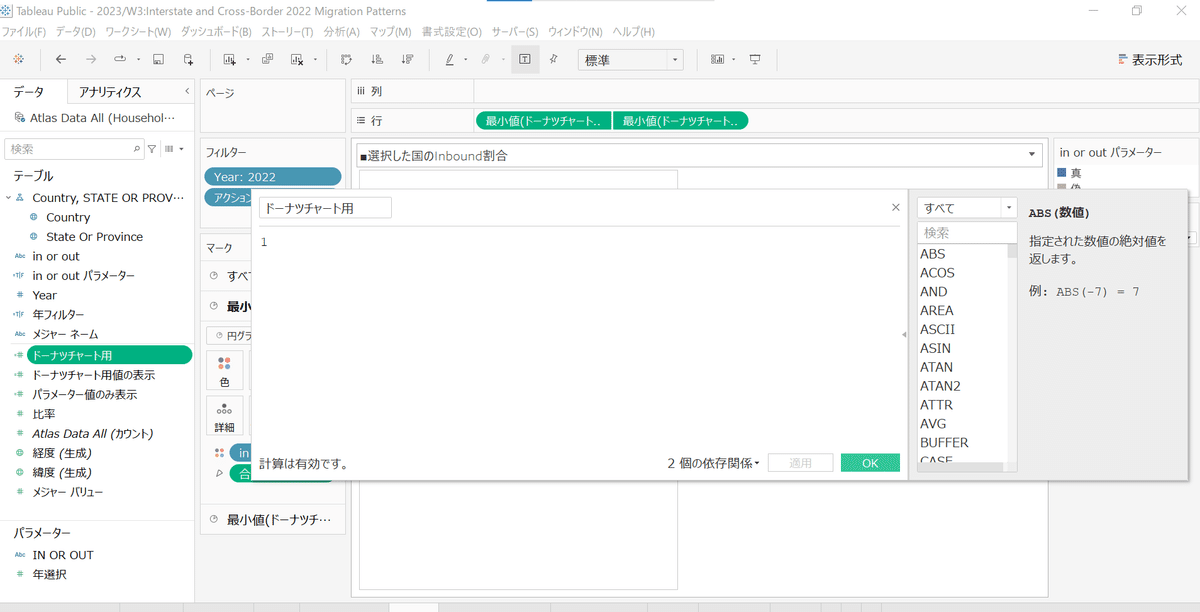
配置する際は、最小値か最大値を選択し、表に1が表示されるようにしましょう。
またマークで「円グラフ」を選択します。
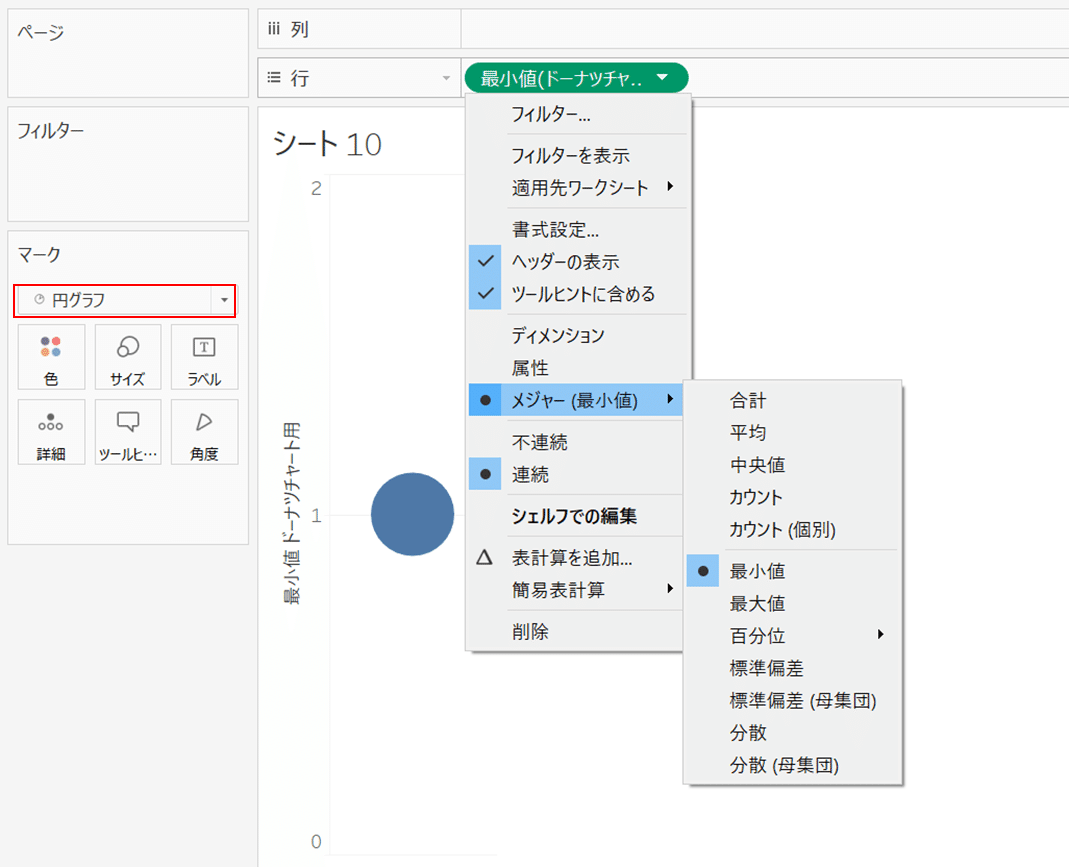
サイズを大きくし、任意の大きさにしたら、同じカラムをもう一つ行に配置し、二十軸にして円を重ねます。
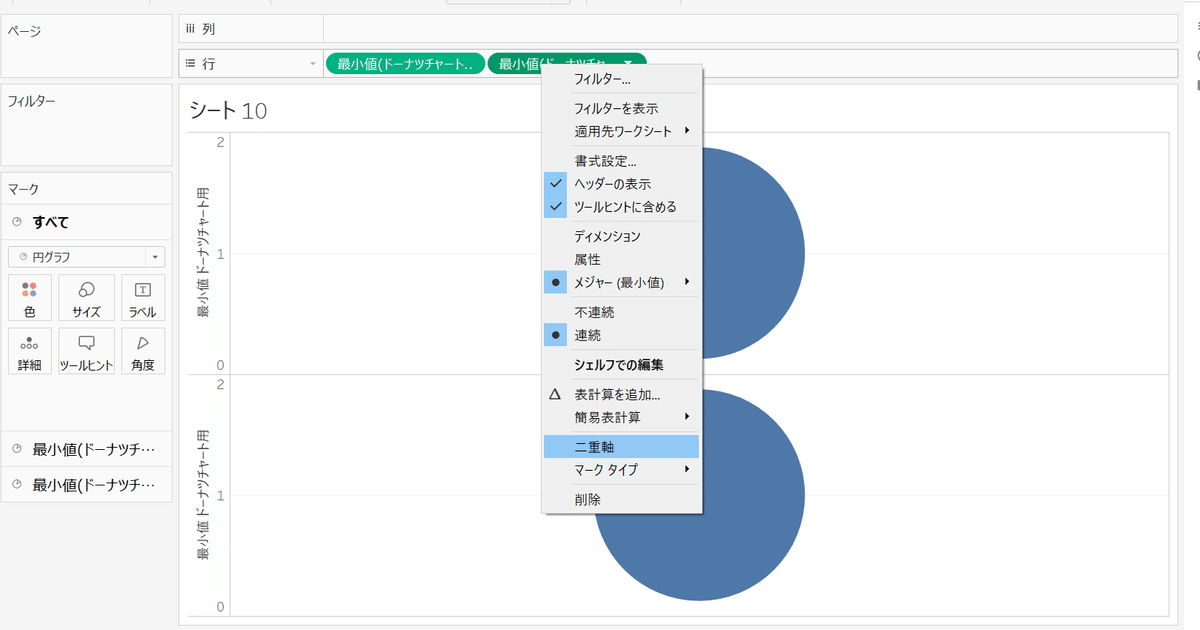
前面にある円のサイズを小さくし、色を任意の色に変える(図は白)と下記のような形になります。
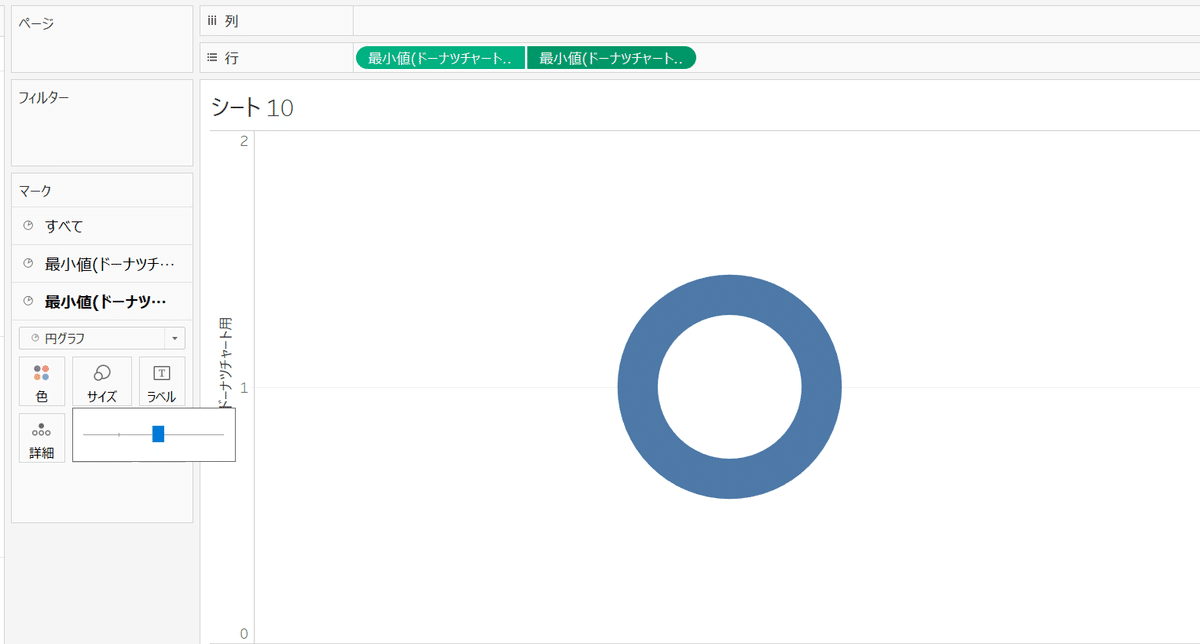
「色」に計算フィールドでパラメーターで「インバウンド・アウトバウンド」を選択するパラメーター [IN OR OUT]の値と、インバウンドとアウトバウンドの値を分ける[in or out]が合致するかどうかのBool値を作成します。
[IN OR OUT] = [in or out]角度には、比率の合計を選択します。
※今回は値自体が比率のため、簡易表計算などは不要です。
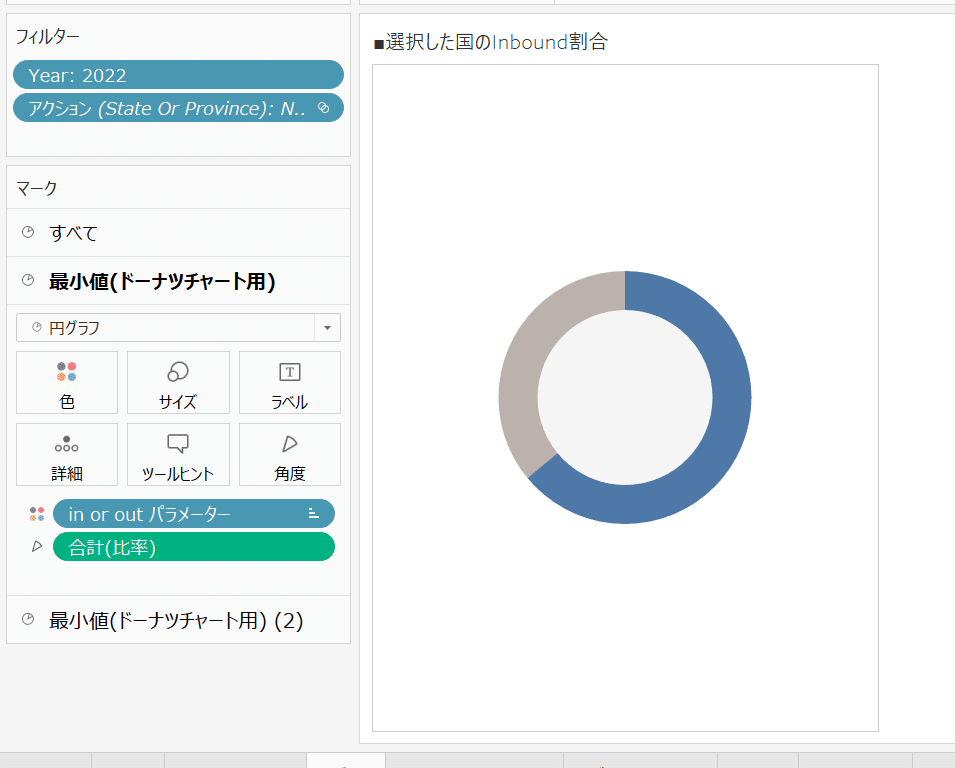
真ん中のラベル用に計算フィールドでパラメーターで「インバウンド・アウトバウンド」を選択するパラメーター [IN OR OUT]の値と、インバウンドとアウトバウンドの値を分ける[in or out](※ピボットで作成したカラム)が合致していた際に数値(比率)が表示されるようにします。
IF [IN OR OUT] = [in or out] THEN [比率] END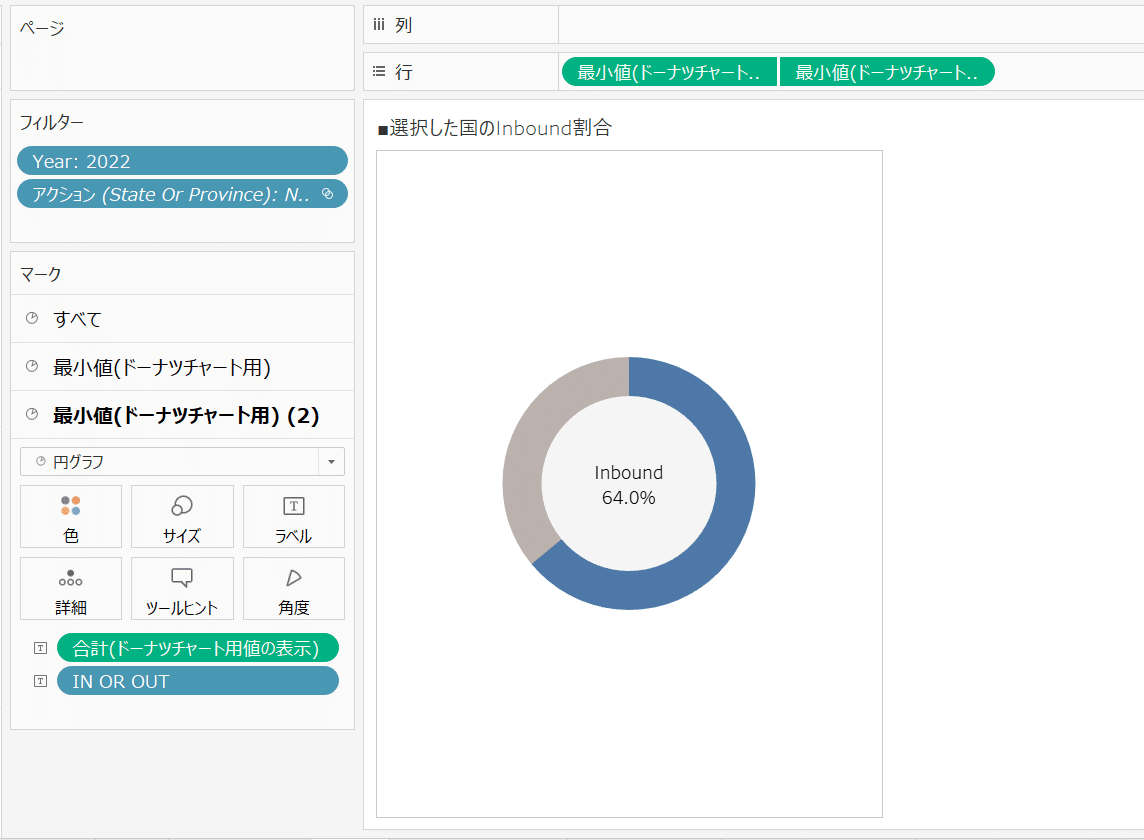
○値の推移
ダッシュボードの左側で選択した国の年毎の推移を表します。
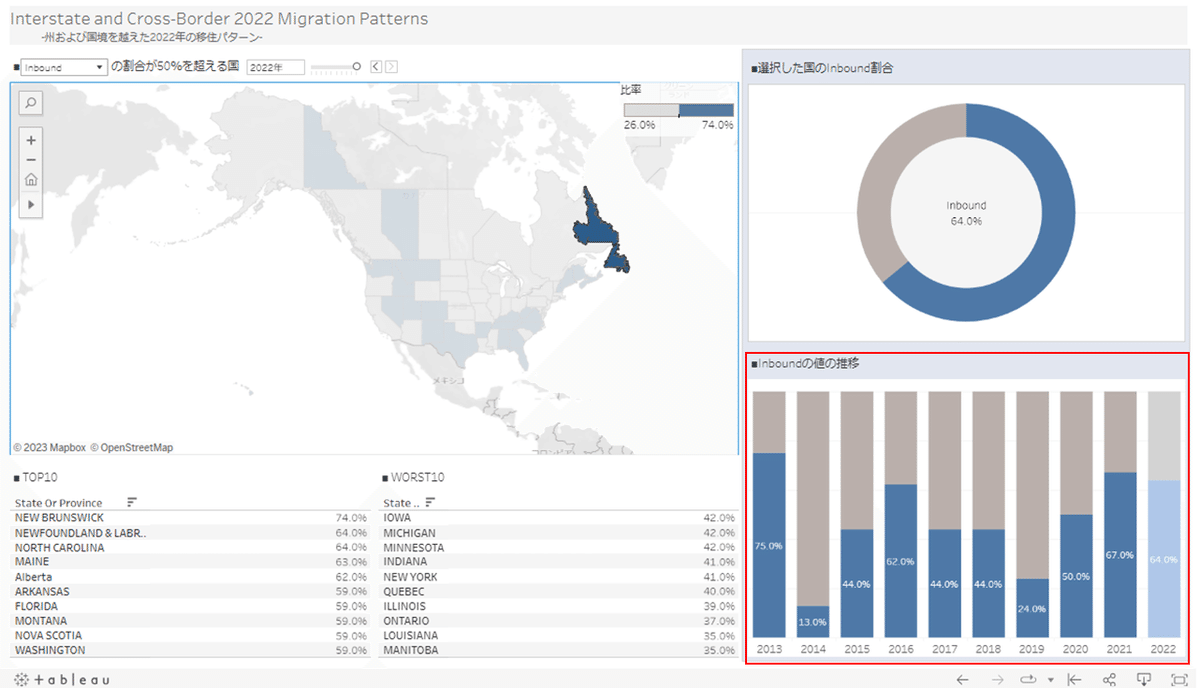
Point④ 左側の地図上のフィルターで選択した年のみ色が変わる設定
「年フィルター」と「in or outフィルター」の真偽の組み合わせによって、色を変更できます。
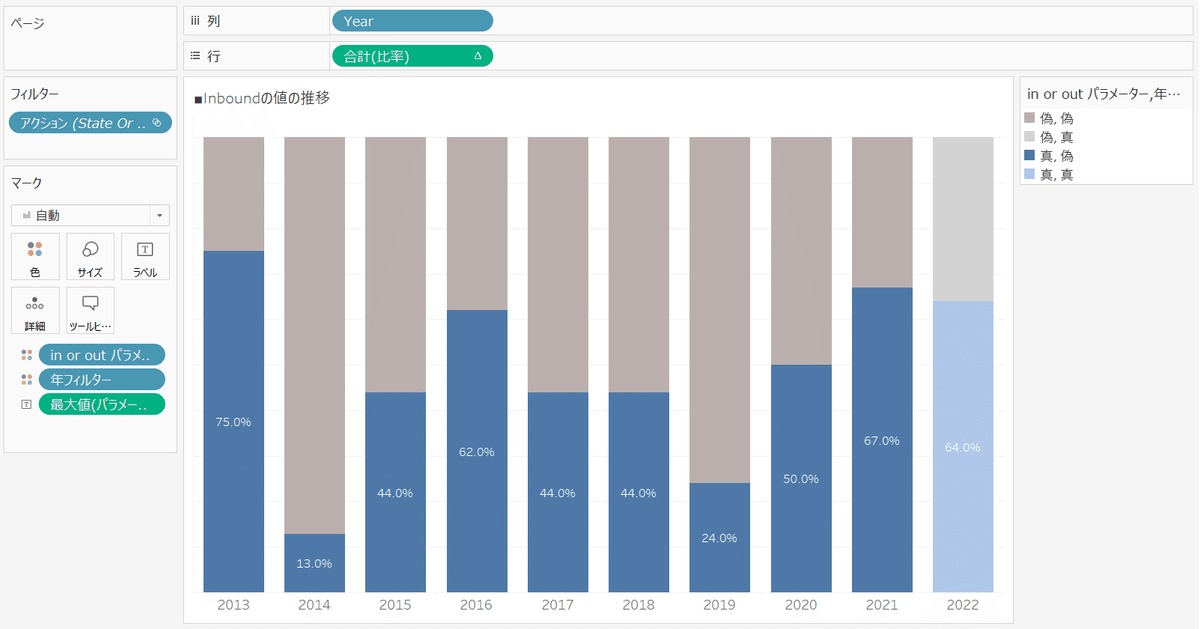
色にドラッグ&ドロップでは1つのカラムしか配置ができないため、
2つのうち1つを色に、もう一つを一度マークの「詳細」に置きます。
※下記の図では、「年フィルター」を詳細においています。
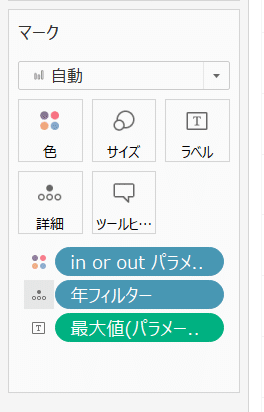
マーク部分をクリックし、色に変更します。
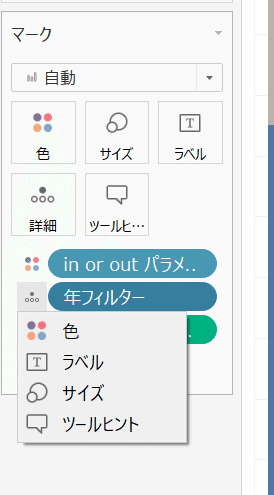
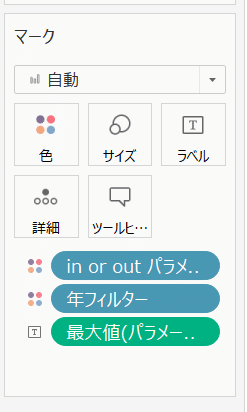
〇ダッシュボード全体
ダッシュボードでフィルターを調整します。
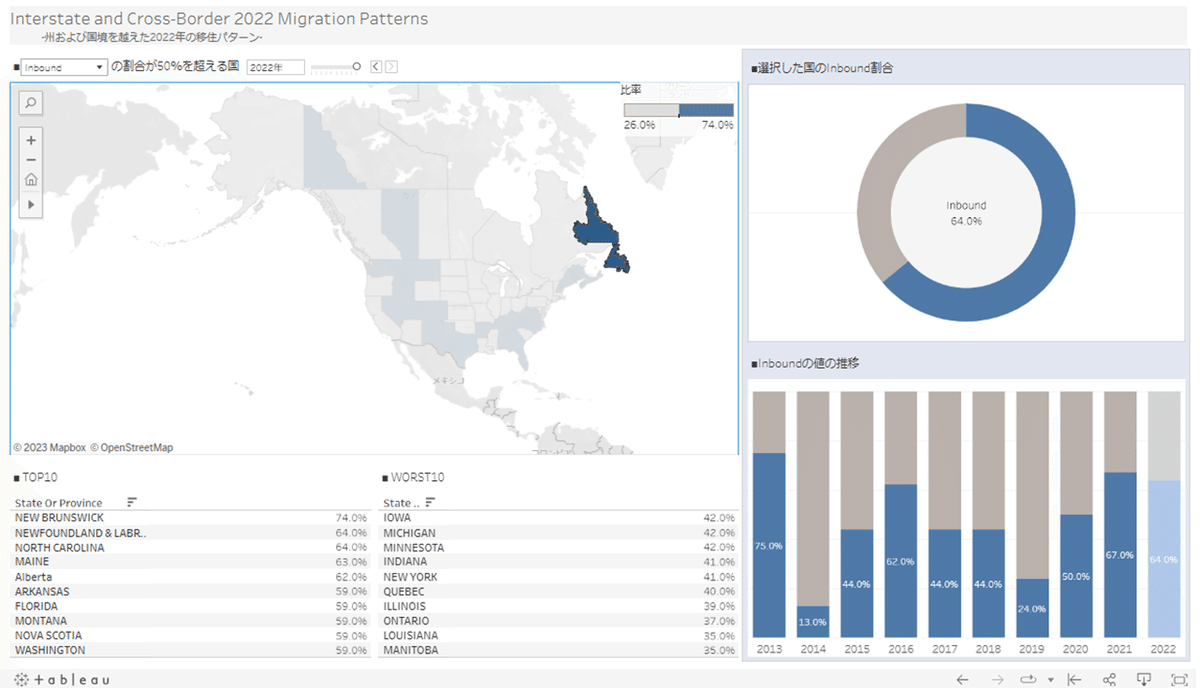
Point⑤アクションフィルターの調整
ダッシュボードにVizを配置したら、上部タブから、「アクション」を選択します。
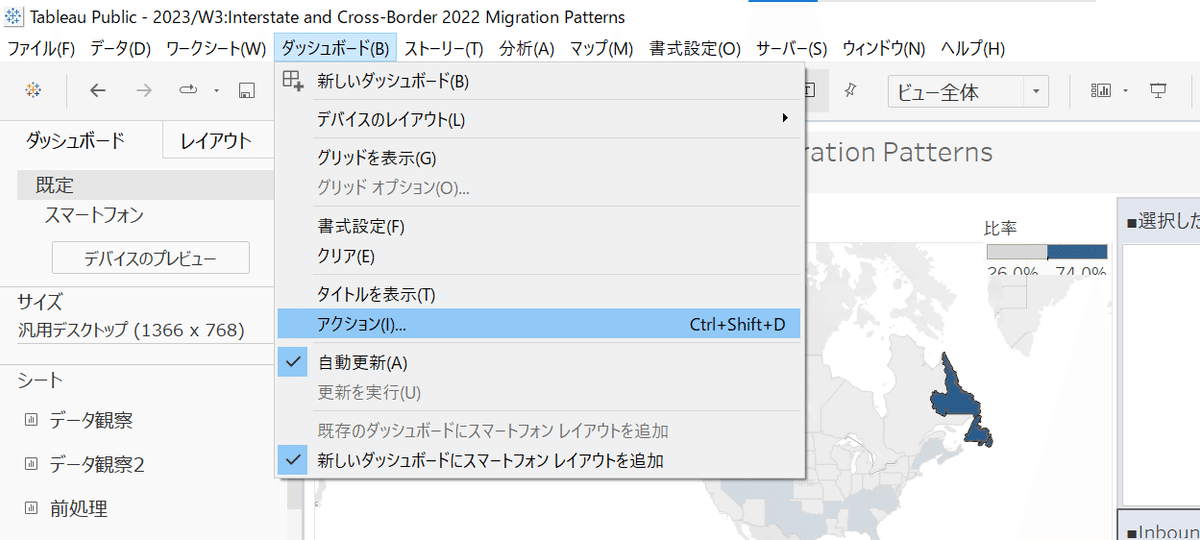
下記のような形で選択します。
ソースシート:フィルターの元となるシートにチェックをつけます。
アクションの実行対象:フィルターがかかるタイミングを選択します。
ターゲットシート:フィルターをかけたいシートにチェックをつけます。
選択項目をクリアした結果:フィルターを外した際の挙動を選択します。
フィルター:「選択したフィールド」で、任意のカラムのみを考慮しフィルターをかけます。
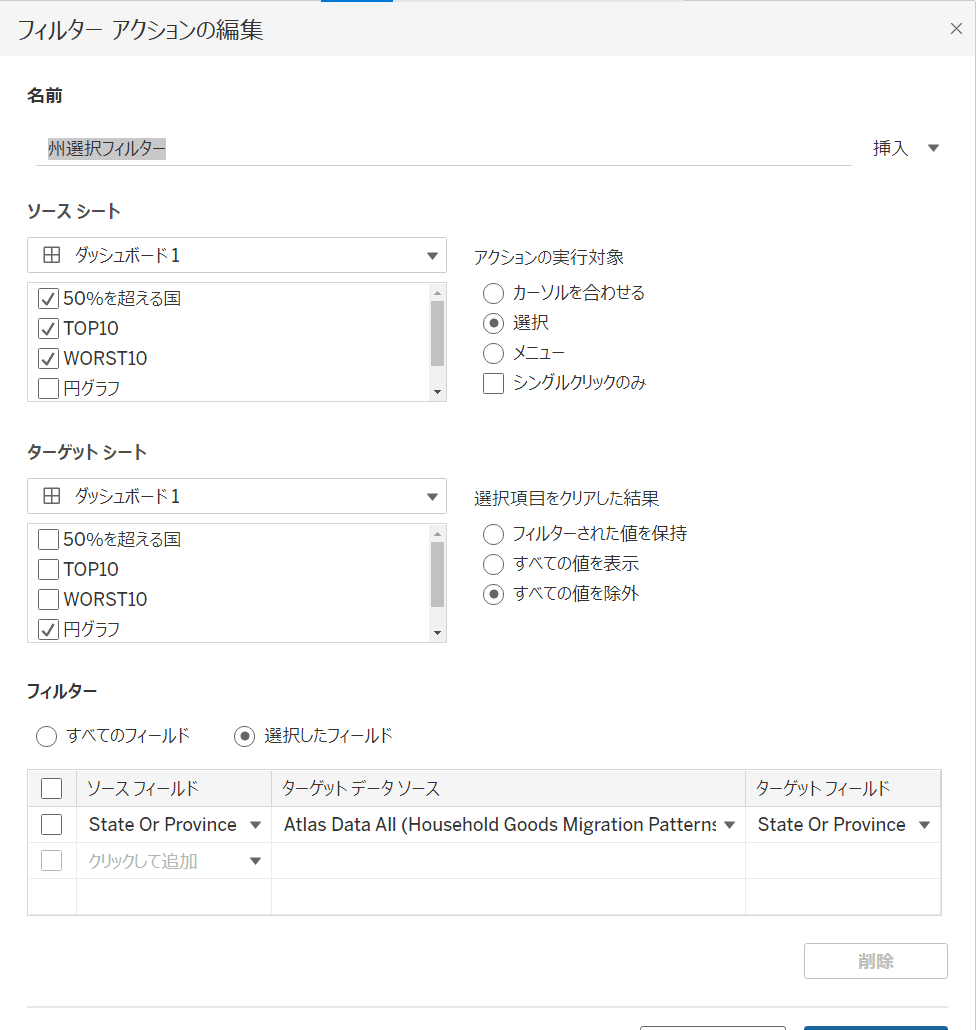
結果の考察
・各年の推移を見ると、インバウンド(流入)が50%を超えている州は、
ほかの国と国境で接している地域が多いことが分かります。
・アウトバウンド(流出)が多い州は、内陸※特に五大湖の近くのように見え、土地の立地による傾向が見えます。
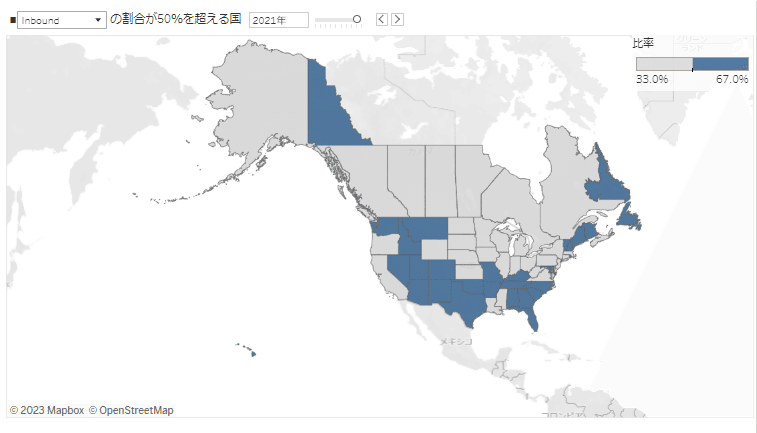
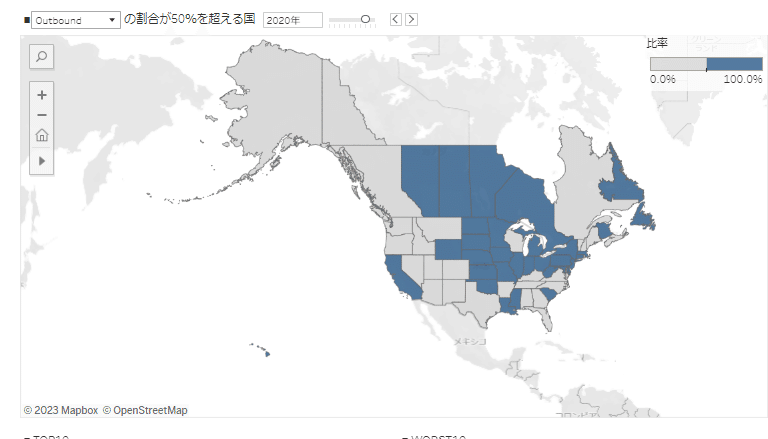
・地域によっては、年ごとに傾向が入れ替わる州もあるようです。